
- •Лабораторна робота 7.
- •Варіанти виконання завдань
- •Теорія:
- •Користувальницький інтерфейс пошти Outlook Express
- •Формування нового повідомлення
- •Пересилання вкладених файлів по e-mail
- •Поштові папки Outlook Express
- •Одержання вхідної пошти
- •Налагодження доступу до телеконференцій
- •Номер варіанту завдання вибирається за першою літерою прізвища студента:
- •Завдання 1
- •Завдання 2
- •Завдання 1
- •Завдання 2
- •Завдання 1
- •Завдання 2
- •Завдання 1
- •Завдання 2
- •Контрольні питання:
- •Адресна книга Outlook Express
Лабораторна робота 7.
Програма електронної пошти Outlook Express
Мета роботи -- уміти підготувати програму Outlook Expres до роботи; налагоджувати її параметри; сформувати нові повідомлення; пересилати вкладені файли по E-mail; одержувати вхідну пошту; працювати з адресною книгою .
План
Налагоджування Outlook Express
Користувальницький інтерфейс пошти Outlook Express
Формування нового повідомлення
Пересилання вкладених файлів по E-mail
Одержання вхідної пошти
Адресна книга Outlook Express
Деякі додаткові можливості програми
Варіанти виконання завдань
Контрольні питання:
Теорія:
Налагоджування Outlook Express
Щоб почати настроювання Outlook Express, досить клацнути по значку "Запустити Outlook Express" (Launch Outlook Express) на панелі задач Windows. Інакше програму Outlook Express можна викликати за допомогою послідовності меню Пуск->Програми-Internet Explo->Outlook Express.
З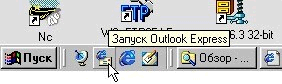 ауваження.
Можливо, за якимись причинами додаток
Outlook Express не встановлений на вашому
комп'ютері, але це можна легко виправити,
вибравши за допомогою послідовності
меню Пуск-
ауваження.
Можливо, за якимись причинами додаток
Outlook Express не встановлений на вашому
комп'ютері, але це можна легко виправити,
вибравши за допомогою послідовності
меню Пуск-
Мал. 1. Запуск Outlook Express >Настроювання->Панель керування->Установка і видалення програм, закладку Установка Windows і, установивши прапорець біля Microsoft Outlook Express. Оскільки це - стандартна операція установки нових програмних модулів із складу Windows, ми не будемо на ній зупинятися.
Власне початковий процес настроювання Outlook Express, необхідний для функціонування сервісу електронної пошти, гранично простий, - при першому виклику програми Outlook Express ще раз запускається Майстер підключення до Інтернету, що запросить у вас необхідні дані про поштові сервери й адресу електронної пошти, що ви повинні були одержати від провайдера.
У найпершому вікні треба буде увести ваше ім'я, як абонента електронної пошти, що буде з'являтися в заголовку ваших листів, коли вони прийдуть до адресатів. Звичайно, користувачі указують своє дійсне ім'я, але тут можна виявити гнучкість, і якщо ви поки не плануєте використовувати свою адресу для ділової кореспонденції, то можна обійтися і псевдонімом. Крім того, можна рекомендувати записувати своє ім'я латинським шрифтом, щоб уникнути проблем неправильного відображення заголовків із російським шрифтом у ряді програм електронної пошти (які можуть стояти у ваших колег по переписуванню), так і не створювати зайвих проблем вашим можливим закордонним адресатам. Згодом, до речі, зазначене в цьому вікні ім'я можна буде легко змінити з псевдоніма на дійсне ім'я і навпаки, - якщо в цьому виникне необхідність.
У наступному вікні вам треба буде увести вашу адресу електронної пошти. Як правило, адреса E-mail складається з вашого імені і доменного імені провайдера, з'єднаних за допомогою знака @. Приміром, це може бути адреса виду user@peterlink.ru. Коли ви будете називати свою адресу кому-небудь уголос, то знак @ вимовляється як словосполучення "ат".
Д
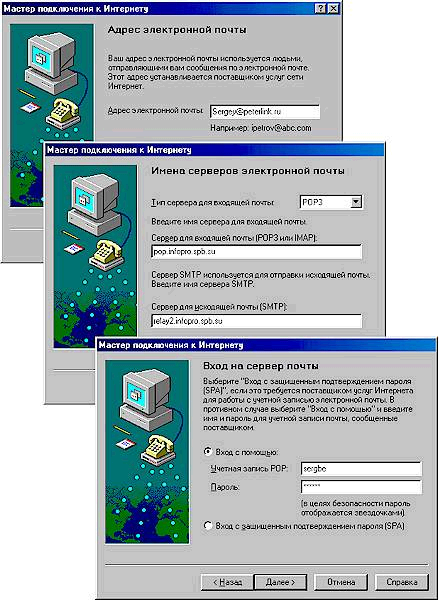 алі
Майстер запросить у вас тип сервера
вхідної пошти і доменні імена поштових
серверів провайдера, призначених,
відповідно, для вхідної (РОР3) і вихідної
пошти (SMTP). Уведіть ці адреси. У випадку
нашого приклада з Peterlink це будуть адреси
pop.infopro.spb.su і relay2.infopro.spb.su, відповідно.
Наявність різних поштових серверів
зв'язане з тим, що повідомлення електронної
пошти пересилаються між вузлами
Інтернету (вузлами різних провайдерів)
за протоколом SMTP (Simple Mail Transfer Protocol), а
на останньому відрізку між вузлом
вашого провайдера і вашим комп'ютером
- по РОР (Post Office Protocol). Введіть у відповідних
алі
Майстер запросить у вас тип сервера
вхідної пошти і доменні імена поштових
серверів провайдера, призначених,
відповідно, для вхідної (РОР3) і вихідної
пошти (SMTP). Уведіть ці адреси. У випадку
нашого приклада з Peterlink це будуть адреси
pop.infopro.spb.su і relay2.infopro.spb.su, відповідно.
Наявність різних поштових серверів
зв'язане з тим, що повідомлення електронної
пошти пересилаються між вузлами
Інтернету (вузлами різних провайдерів)
за протоколом SMTP (Simple Mail Transfer Protocol), а
на останньому відрізку між вузлом
вашого провайдера і вашим комп'ютером
- по РОР (Post Office Protocol). Введіть у відповідних
Мал. 2. Підключення до Internet
полях діалогового вікна ті адреси поштових серверів, що отримані вами від провайдера. Що стосується типу сервера вхідної пошти, то якщо ваш провайдер спеціально не вказав даний параметр, то за замовчуванням залишіть РОР3.
Тепер у новому вікні вкажіть зведення про обліковий запис вашого з'єднання - ім'я користувача й пароль. Це ті ж самі зведення, що ви звичайно, використовуєте для підключення до Інтернету. У даному випадку ці зведення потрібні для того, щоб програма Outlook Express могла автоматично додзвонюватися до провайдера і встановлювати з'єднання для відправлення й прийому електронних листів. У наступному вікні, вам буде запропоновано ввести "дружнє ім'я" для даного облікового запису пошти. Можете ввести що-небудь типу "Моя пошта на Peterlink" чи залишити той запис, що пропонується за замовчуванням.
У черговому вікні вкажіть тип вашого з'єднання, - для нашого випадку - це з'єднання по модему, хоча якщо ви застосовуєте Outlook Express в офісі, то там можна використовувати і підключення через локальну мережу. Ці з'єднання будуть встановлюватися автоматично, але можна вибрати і третє значення перемикача, що пропонує вручну з'єднатися з провайдером перед кожним сеансом роботи з електронної пошти.
Тепер залишилися два самих останніх вікна - в одному треба вибрати обліковий запис (якщо у вас усього один провайдер, то і вибір, відповідно, буде невеликий), але сьогодні нерідка ситуація, коли користувач має облікові записи в декількох провайдерів і плюс обліковий запис для модемного доступу до локальної мережі своєї компанії. І, нарешті, залишилося те вікно, де потрібно підтвердити дані, введені в попередніх вікнах, клацнувши по кнопці Готово (Finish). Після натискання кнопки Готово Майстер підключення до Інтернету завершить процес настроювання Outlook Express.
